如果你有经常使用的Windows应用程序,把它们固定在任务栏上是很自然的,这样你就可以轻松地访问它们。但是,如果你换了电脑,或者你的任务栏项目突然不见了,你可以通过备份再次恢复它们。
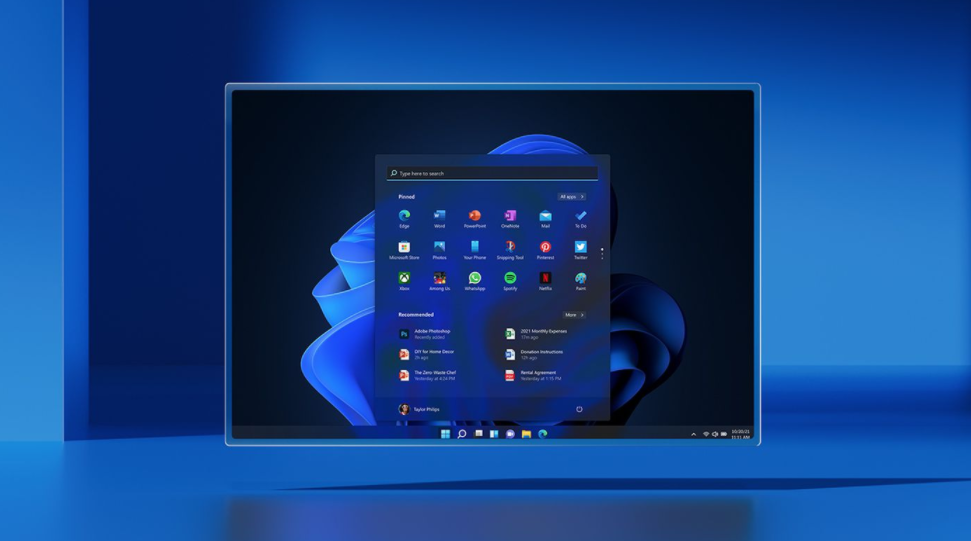
因此,这里是如何备份Windows上固定住的任务栏应用程序。
如何备份你在Windows上的任务栏固定项目
你需要备份的所有项目都在你的Windows电脑上的一个特定文件夹中。要打开它,按Win + R打开Windows运行,然后在文本框中复制并粘贴下面的文件路径:%AppData%\Microsoft\Internet Explorer\Quick Launch\User Pinned\TaskBar
一旦你按下回车键,一个文件夹就会打开,它将包含你固定在任务栏上的所有项目。
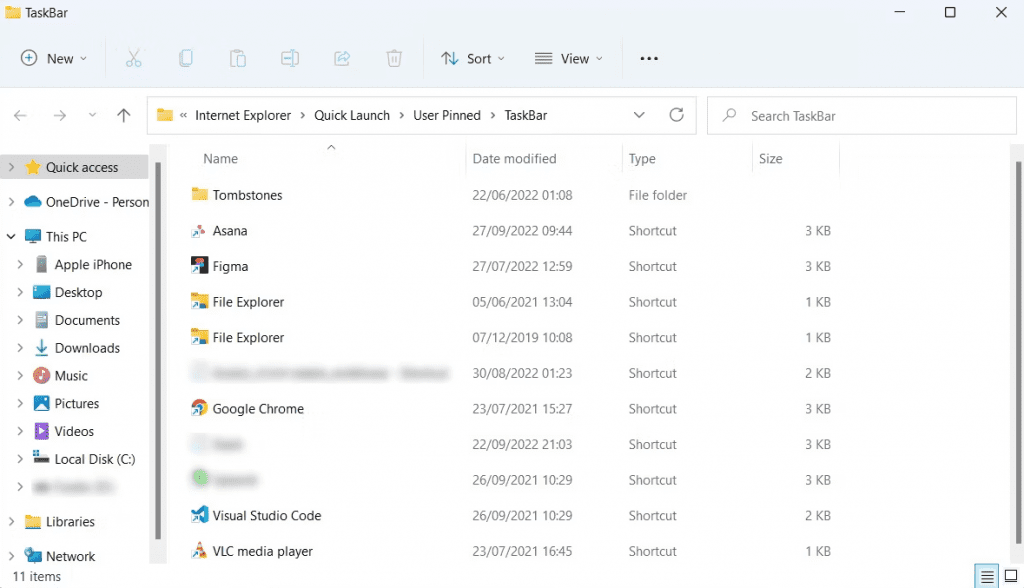
复制任务栏文件夹中的所有项目,并将它们存储在一个安全的地方,如一个不同的文件夹或外部存储驱动器。我们还建议将它们备份到OneDrive。
接下来,我们将在注册表编辑器中创建一个任务栏的备份。按Win + R,在文本框中输入regedit,然后按回车键,打开注册表编辑器。然后,在UAC提示下点击是。
进入HKEY_CURRENT_USER > 软件 > Microsoft > Windows > CurrentVersion > Explorer > Taskband。右键单击任务带键,并单击导出。
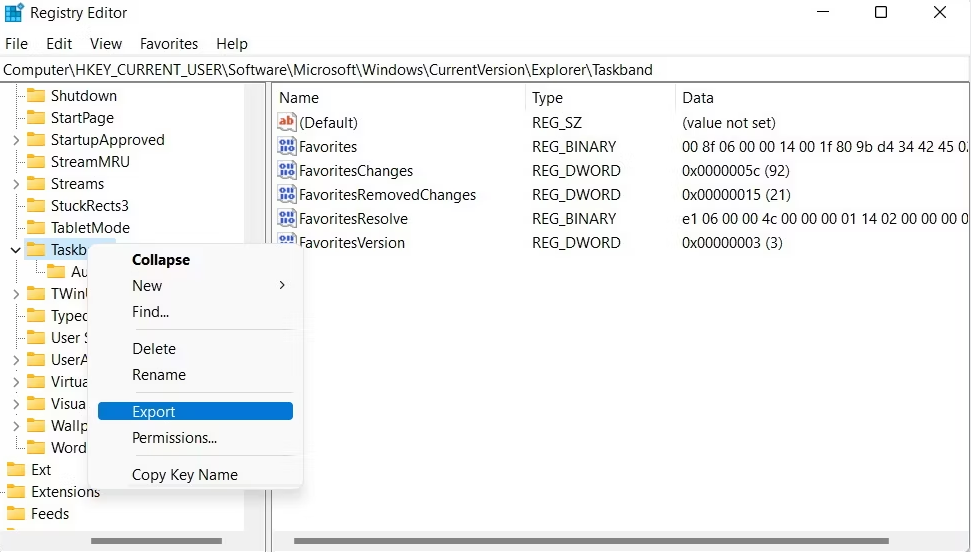
将导出的密钥保存到安全位置——它甚至可以是你保存固定任务栏项目的同一个位置。
如何恢复你固定的任务栏项目
在需要时恢复任务栏项目非常容易。 你需要做的第一件事是将备份的固定项目返回到任务栏文件夹。 按 Win + R 打开 Windows 运行,将以下文本粘贴到文本框中,然后单击确定:
%AppData%\Microsoft\Internet Explorer\Quick Launch\User Pinned\TaskBar
一旦任务栏文件夹打开,请保持打开状态。然后,到你保存备份的任务栏项目的位置(无论是另一个文件夹、外部驱动器,还是OneDrive上),复制这些文件和文件夹,然后将它们粘贴到任务栏文件夹中。
接下来,你需要把你备份的注册表文件也合并起来。所以去你保存注册表文件的地方,双击它,然后在UAC提示下点击是。你会得到另一个提示,询问你是否要继续合并,所以点击是。
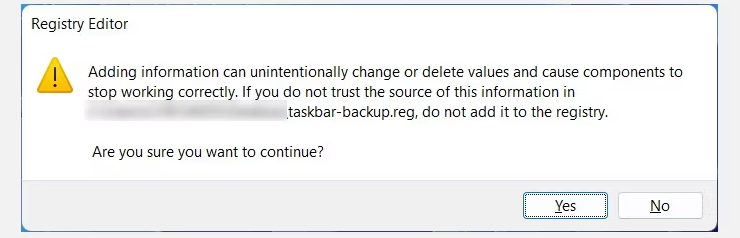
合并完成后,重新启动你的电脑。当电脑重新启动时,任务栏上的项目将回到它们所属的位置。
关闭固定的任务栏项目
设置任务栏上的项目是一项简单的任务,当你找到完美的设置时,对其进行备份是一个好主意。如果你遵循上述步骤,您应该可以放心,因为你永远不会丢失它们。
版权声明:文章仅代表作者观点,版权归原作者所有,欢迎分享本文,转载请保留出处!


